Wenn Sie so sind wie wir, haben Sie Ihr iPhone wahrscheinlich den größten Teil des Tages bei sich. Aber manchmal riskieren Sie, es zu verlieren – und wenn das passiert, kann es erhebliche Auswirkungen auf Ihre Arbeitsweise haben, bis Sie einen Ersatz erhalten.
Verwandte Lektüre:
- So verwenden Sie die Funktion „Mit Ihnen geteilt“ in iOS 16
- So teilen Sie Ihren Standort über Satellit mit Find My
- So richten Sie die Familienfreigabe von Apple auf Ihrem iPhone, iPad und Mac ein und verwenden sie
- iPhone: So verwenden Sie „Tap to Share“.
- So deaktivieren Sie die Familienfreigabe auf dem iPhone
Wenn Sie Ihr iPhone verwenden, können Sie Kontakte hinzufügen, die Ihnen helfen können, wenn mit Ihrem Gerät ein Fehler auftritt. Und in diesem Artikel erfahren Sie, wie das geht.
Welchen Sinn hat es, einen Wiederherstellungskontakt hinzuzufügen?
Das Hinzufügen eines Wiederherstellungskontakts zu Ihrem iPhone ist praktisch, wenn Sie eine zusätzliche Sicherheitsebene hinzufügen möchten, wenn Sie wichtige Anmeldeinformationen vergessen. Sie können die Funktion nutzen, um die von Ihnen hinzugefügte(n) Person(en) anzurufen, falls etwas schief geht.
Sobald Sie einen Wiederherstellungskontakt hinzugefügt haben, können Sie sich wieder bei Ihrem Konto anmelden, wenn Sie gesperrt werden. Wenn Sie sie nicht anrufen möchten, kann die Person Ihnen auch dabei helfen, sich erneut anzumelden, wenn Sie sie persönlich treffen.
So fügen Sie Wiederherstellungskontakte auf dem iPhone hinzu
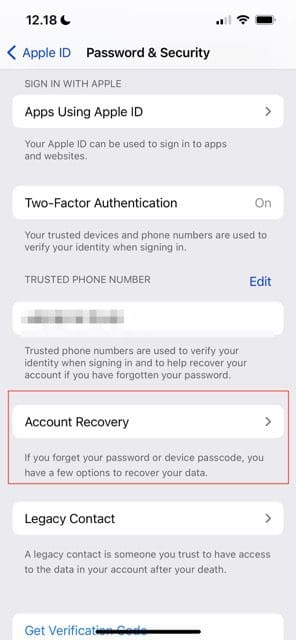
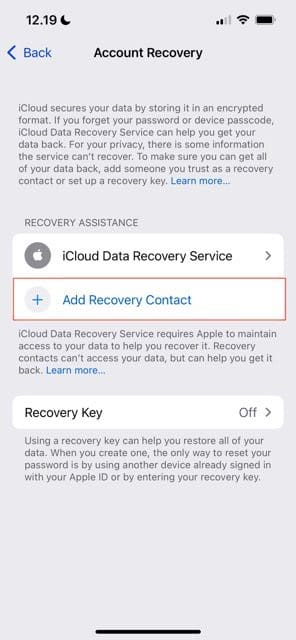
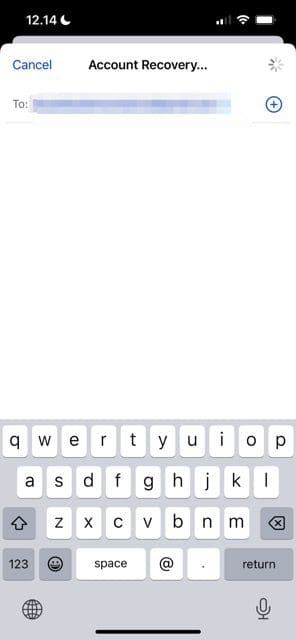

Okay, jetzt wissen Sie etwas mehr darüber, warum es nützlich ist, Wiederherstellungskontakte auf Ihrem iPhone zu haben. Sehen wir uns an, wie Sie sie Ihrem Gerät hinzufügen können.
- Öffnen Sie die Einstellungen-App auf Ihrem iPhone.
- Klicken Sie auf der Hauptseite der Einstellungen-App auf Ihren Namen.
- Gehe zu Passwort & Sicherheit > Kontowiederherstellung.
- Wählen Wiederherstellungskontakt hinzufügen. Auf dem nächsten Bildschirm sehen Sie eine weitere Schaltfläche mit demselben Titel; Wählen Sie dies auch aus.
- Bestätigen Sie Ihre Identität; Auf vielen Geräten erfolgt dies über Face ID. Geben Sie dann auf dem nächsten Bildschirm den Kontakt ein, den Sie als designierten Kontakt hinzufügen möchten.
- Schlagen Sie die Hinzufügen Schaltfläche oben rechts. Anschließend können Sie der anderen Person eine Nachricht senden, um sie darüber zu informieren. Sie müssen zustimmen, bevor Sie sie als Kontakt zur Kontowiederherstellung verwenden können.
Sobald der Empfänger Ihre Anfrage angenommen hat, wird seine Adresse unter dem angezeigt Wiederherstellungshilfe Tab – ohne die Anfrage geschickt Option wird nicht mehr angezeigt.
Fügen Sie Wiederherstellungskontakte zu Ihrem iPhone hinzu, falls etwas schief geht
Das Hinzufügen eines Wiederherstellungskontakts zu Ihrem iPhone ist ein unkomplizierter Vorgang. Und wenn etwas passiert, werden Sie sich vielleicht dafür bedanken, dass Sie sich ein paar Minuten Zeit genommen haben, um diese Funktion einzurichten. Bei der Einrichtung eines Wiederherstellungskontakts ist lediglich zu beachten, dass die andere Person mindestens 13 Jahre alt sein und ein iPhone oder ein anderes Apple-Produkt besitzen muss.
Nachdem Sie diese Anleitung gelesen haben, stellen Sie sicher, dass Sie über eine Backup-Option für die Anmeldung verfügen, falls Sie Ihre Daten vergessen.

Danny ist ein freiberuflicher Autor, der seit über einem Jahrzehnt Apple-Produkte verwendet. Er hat für einige der größten Technologiepublikationen im Internet geschrieben und arbeitete zuvor als interner Autor, bevor er seinen eigenen Weg beschritt. Danny ist in Großbritannien aufgewachsen, schreibt aber jetzt von seinem skandinavischen Standort aus über Technologie.